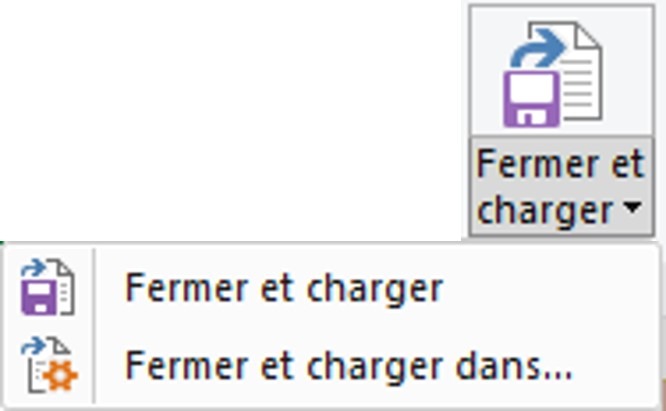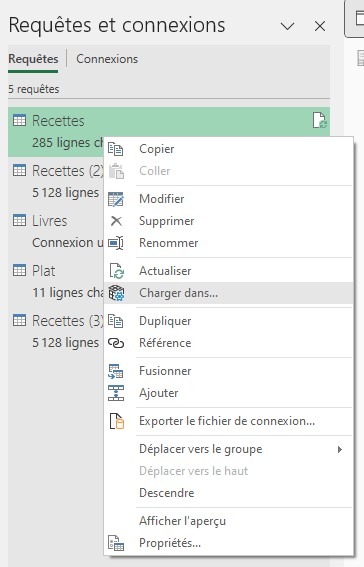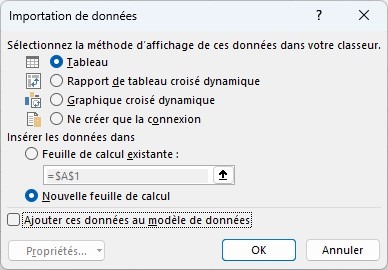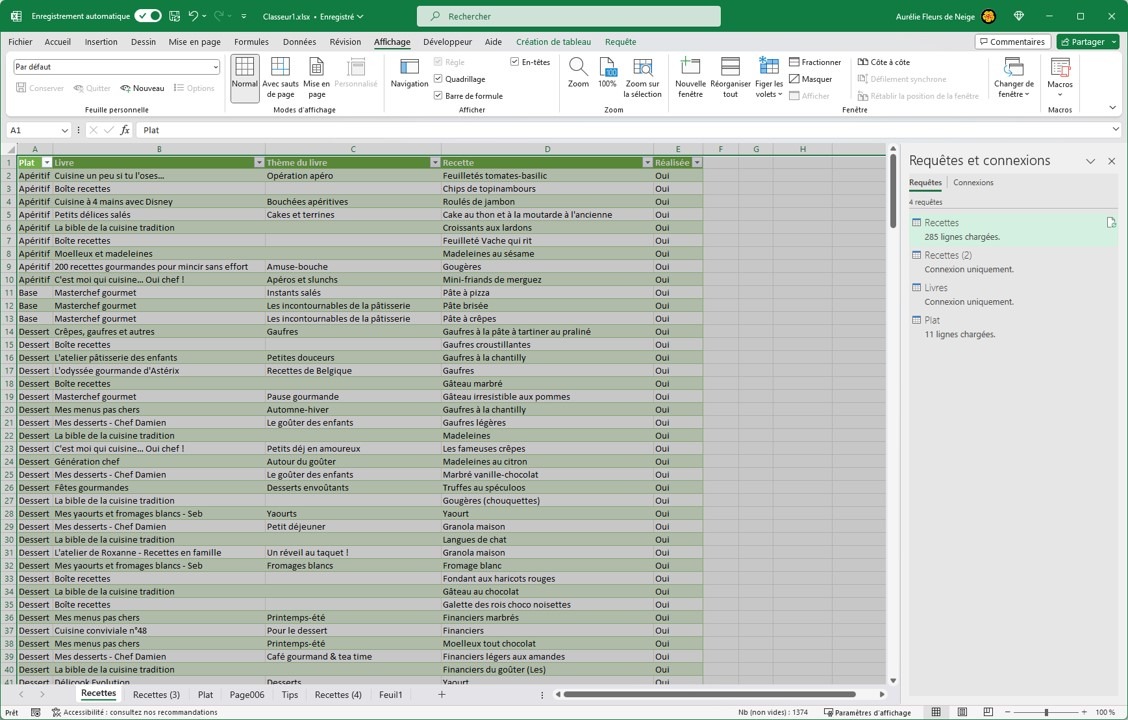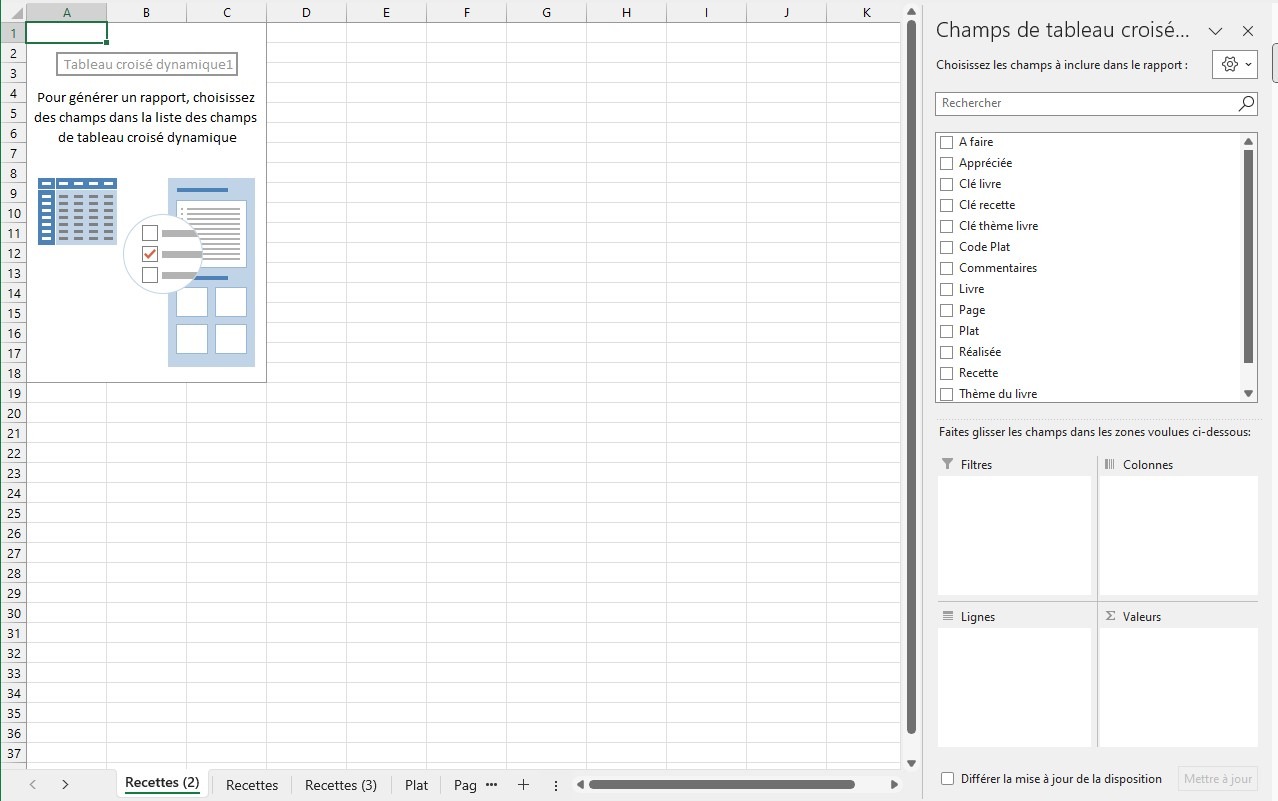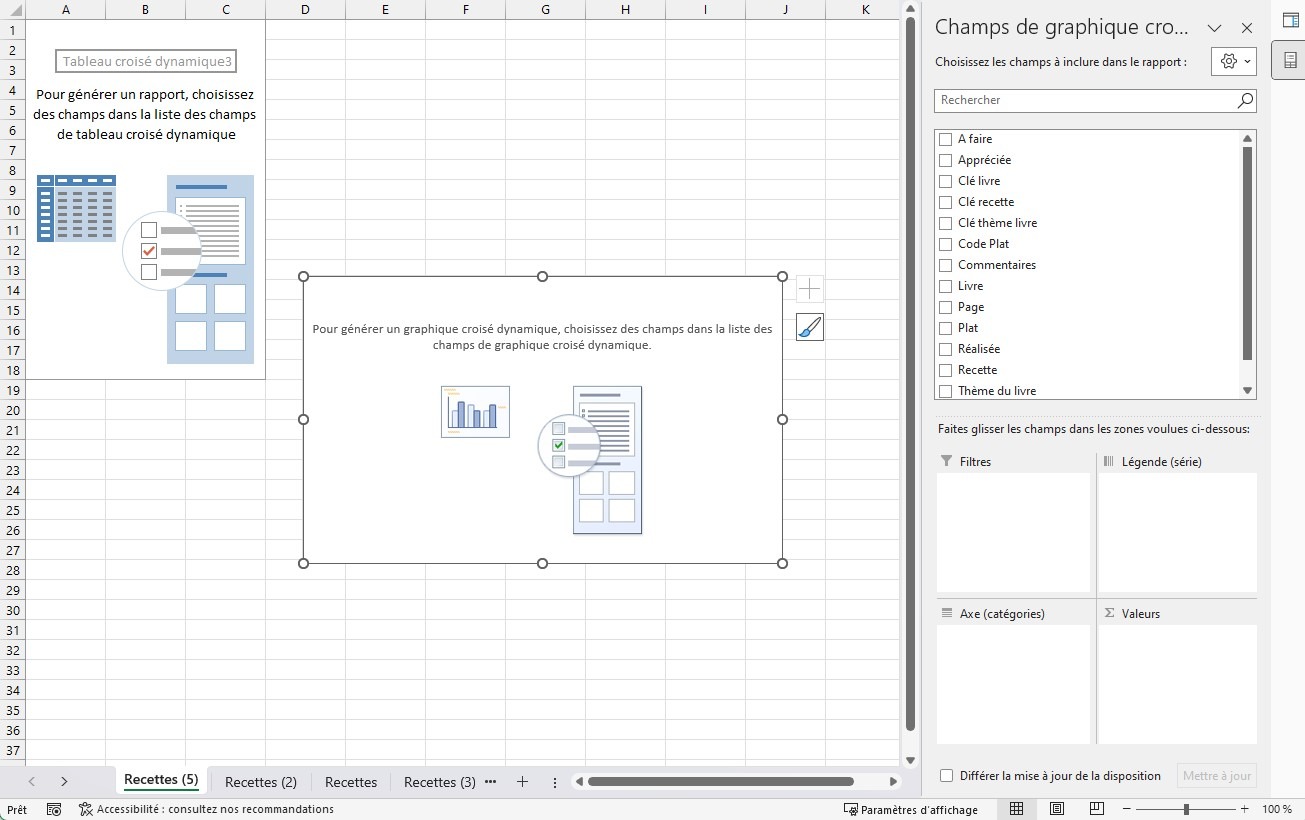Power Query, après avoir importé et transformé vos données, chargez-les pour mieux les exploiter.
Power Query permet d’utiliser les données sous plusieurs formes : tableau, rapport de tableau croisé dynamique, graphique croisé dynamique et connexion.
Vous pouvez charger les données dans une feuille de calcul existante ou une nouvelle feuille.
Charger dans
Vous avez 2 possibilités pour charger vos données transformées.
Dans l’éditeur Power Query
Dans le menu Accueil, cliquez sur la flèche de Fermer et charger. Puis sélectionnez Fermer et charger dans.
Vous pouvez ensuite choisir vers quelle méthode d’affichage vous souhaitez voir vos données.
Les différents affichages
Tableau
Le tableau est une plage de données dont la mise en forme peut être changée grâce aux styles de tableau.
Rapport de tableau croisé dynamique
Vous pouvez contruire votre rapport de tableau croisé dynamique avec les données disponibles.
Exploitation des données
Quelque soit le mode d’affichage choisi, vous pouvez utiliser vos données à votre guise. Celles-ci deviennent indépendantes des sources.
Ainsi vos fichiers contiennent uniquement les données que vous utilisez, ce qui réduit considérablement le poids des fichiers.
La source et l’exploitation des données étant séparées, vous n’êtes pas encombrées par des formules qui pourraient sauter ou des lourdeurs de traitement.
Actualisation des données
Que ce soit pour le tableau ou les rapport et graphique croisés dynamiques, les données sont statiques.
Par contre, si les données sources changent, il suffit de cliquez sur Actualiser tout du menu Données ou des menus spécifiques aux affichages, alors votre tableau ou graphique sera actualisée avec les nouvelles données.
A noter :
1/ La mise en forme appliquée ne bouge pas malgré l’actualisation des données.
2/ Tous les tableaux et graphiques de votre fichier seront actualisés. Si vous souhaitez actualiser un seul tableau/graphique, faites un clic droit puis Actualiser.
Si par mégarde vous effacez une donnée, quand vous Actualisez, vous récupérez la donnée.